ここ最近、無料のウィルス対策ソフトのキングソフトからアバストに変更しました。キングソフトのような過剰な広告こそありませんが、やはり通知はちょっとうざいです。
そこで、本記事ではこのAvastの通知を消す手順について調べて実践してみました。
- 検索ツールで「Avast」と入力しAvast free antivirusをクリック
- 画面上部の「メニュー」をクリック
- 「設定タブ」を選択し「サイレントモード」を適用する
Avast/アバストの「うざい通知」を消す方法
では早速ですが、Avast(無料版)の通知をオフにする手順を解説していきます。
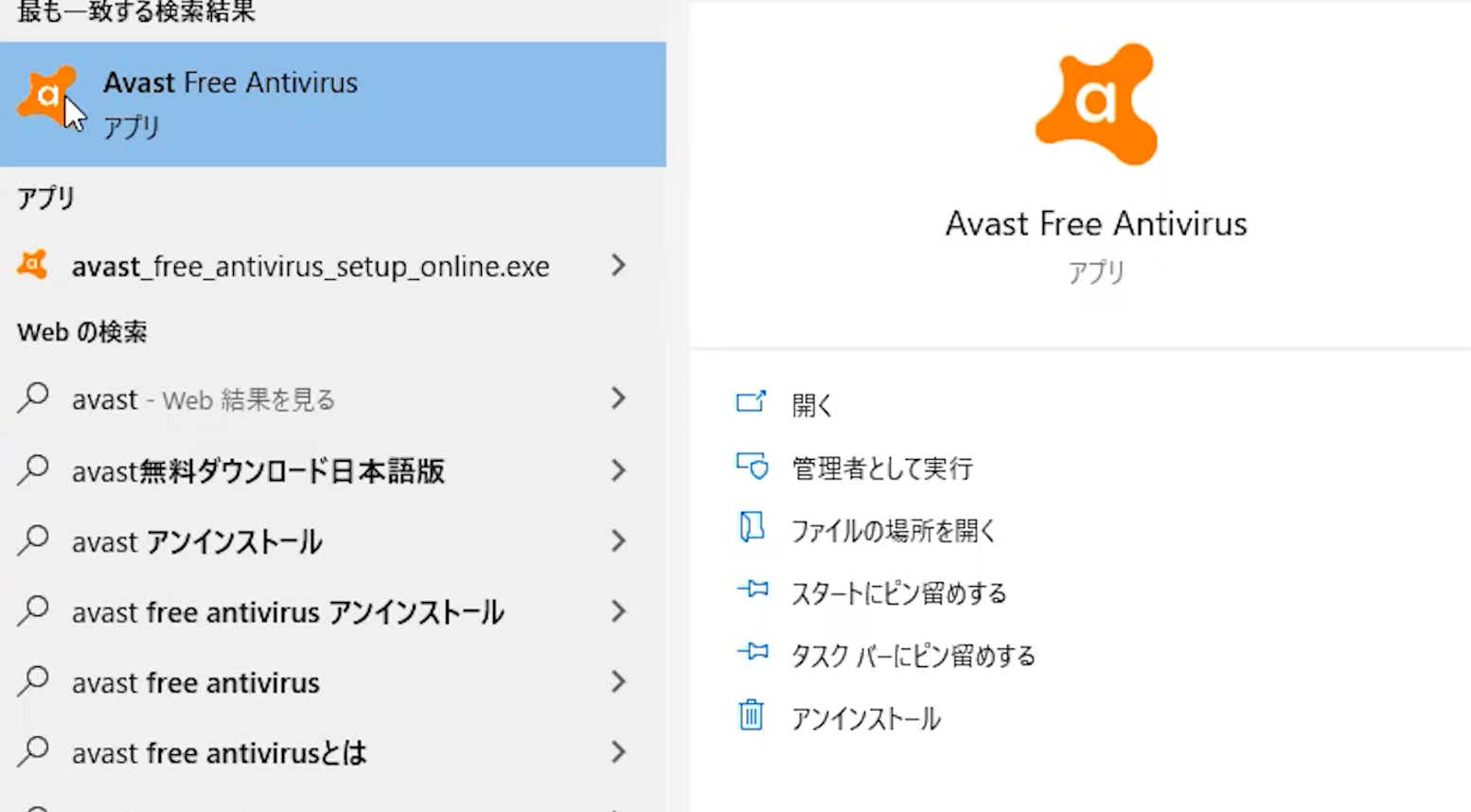
まずはWindowsの検索ツールで「Avast」と入力。
すると上記が表示されるので「Avast Free Antivirus」を選択してソフトの設定画面を開きます。
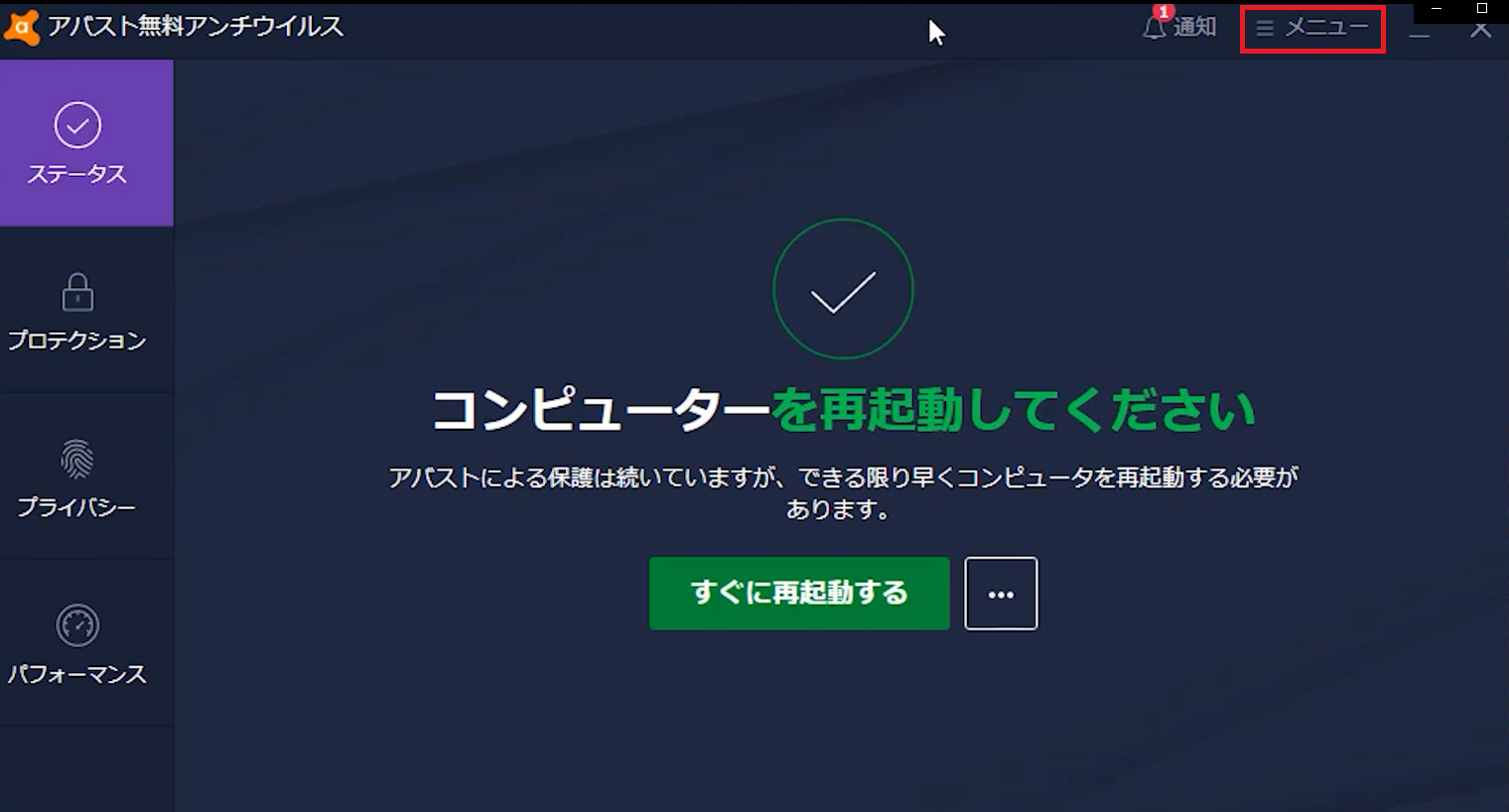
メイン画面が表示されたら右上の「メニュー」をクリック。
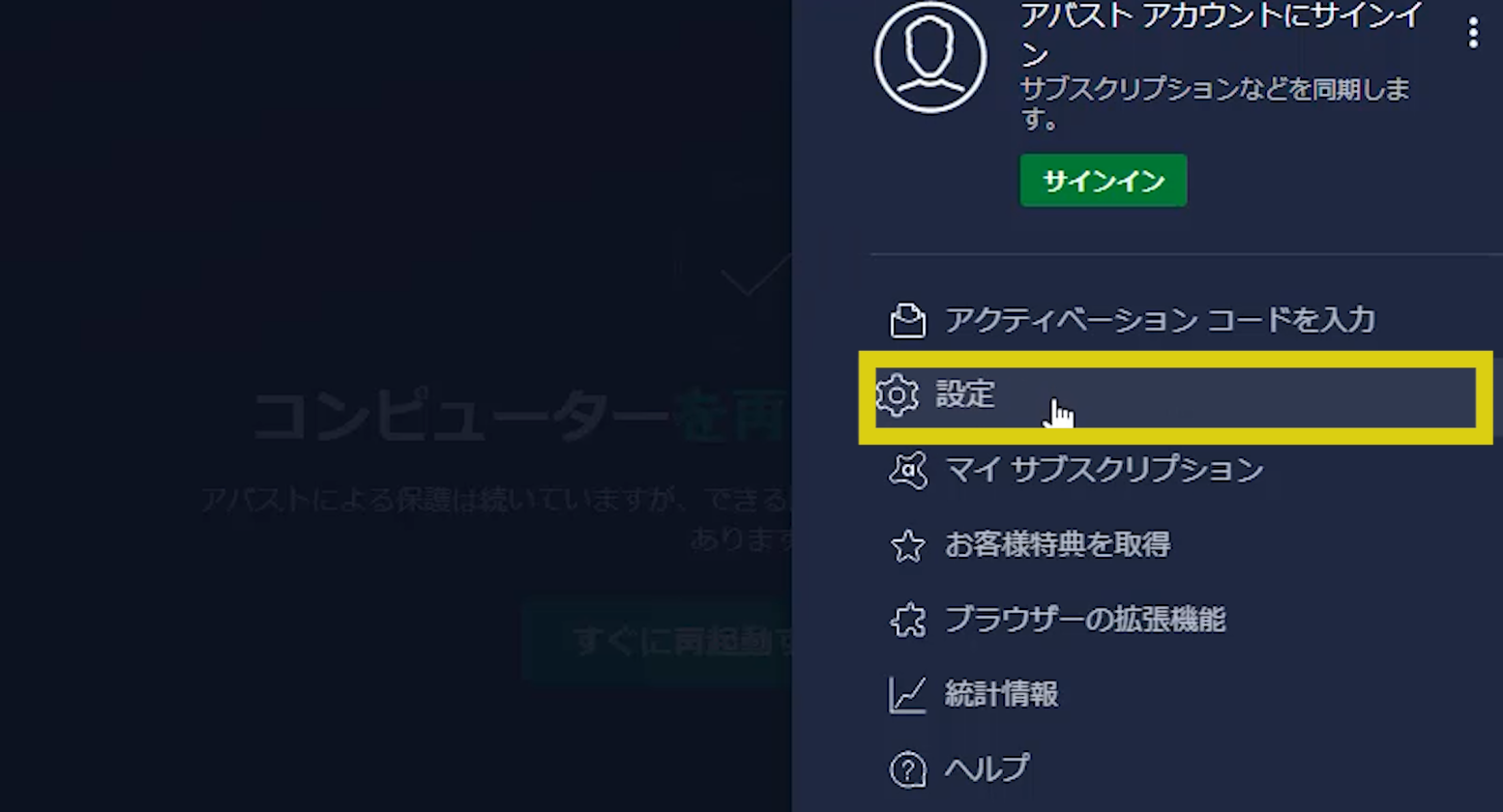
メニューが開いたら「設定」をクリックしてください。
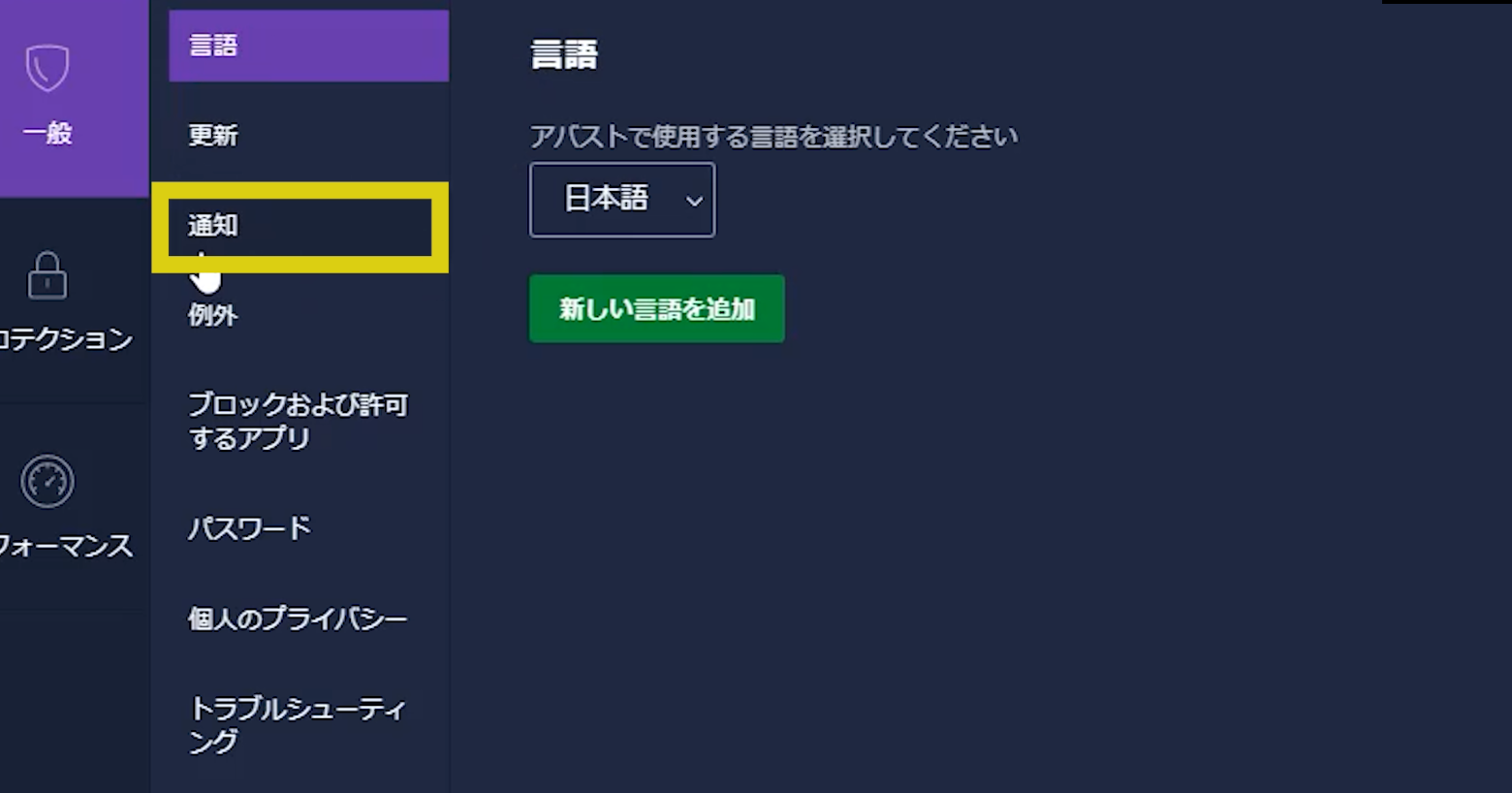
続いて、「通知」を選択。
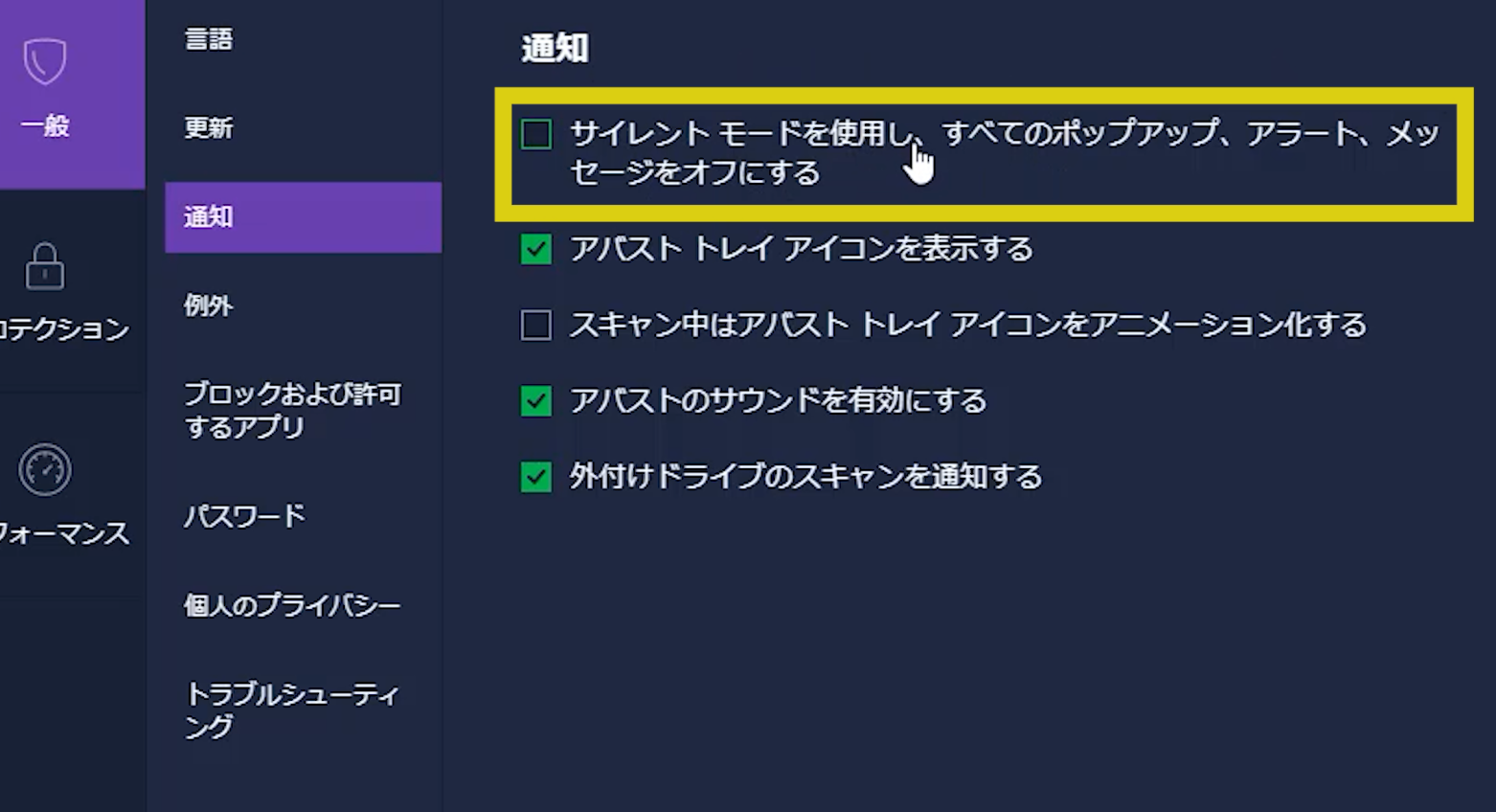
こちらが通知設定になります。
「サイレントモードを使用し、すべてのポップアップ、アラート、メッセージをオフにする」と記載された項目のチェックボックスを有効にしてください。
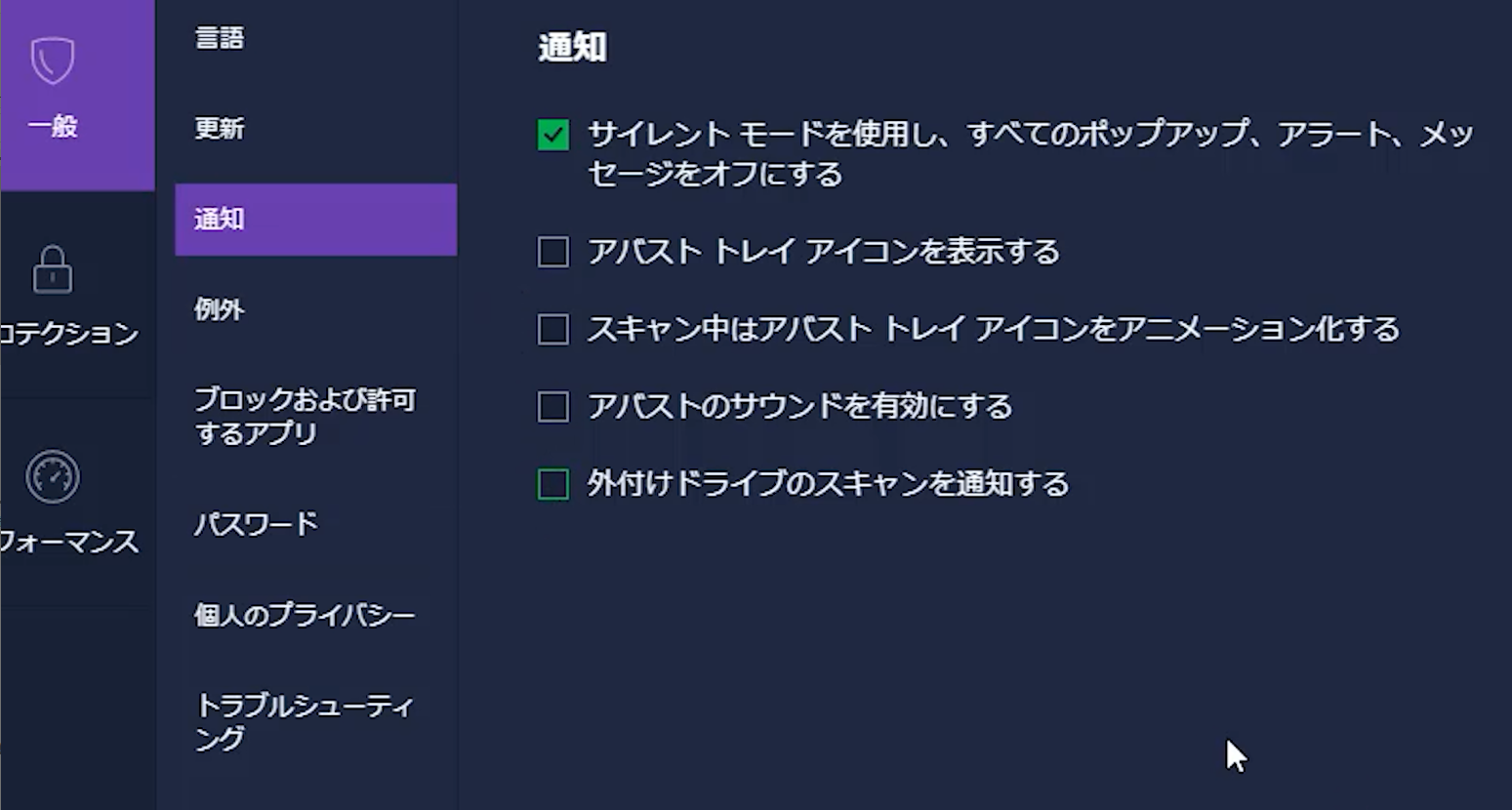
チェックボックスはこの状態に設定しておけば問題ありません。
以上の手順でAvastの通知を切ることが可能です。
Avastの邪魔な通知を消す方法まとめ
というわけで、今回は無料版のAvastの通知を切る手順を解説しました。
バージョンによっては、それほど邪魔にならない場合もあるようですが、作業が中断されてしまう…といった方は、上記でご紹介した流れでAvastの通知をオフにしてみてください。
● PC起動時にSkypeを勝手に自動起動させない設定まとめ
● YouTubeの気持ち悪い美容系広告を非表示・ブロックする方法まとめ
● 【マウスのスクロール問題】動作がおかしい&逆に動く原因と対処法
● reboot and select proper boot deviceの原因と直し方まとめ
● Runtime Brokerとは?重い場合は停止も可能?
● COM Surrogateとは?CPU使用率が高くて重い時の対処法も
● Software Reporter Toolとは?無効化&停止する方法を解説


コメント